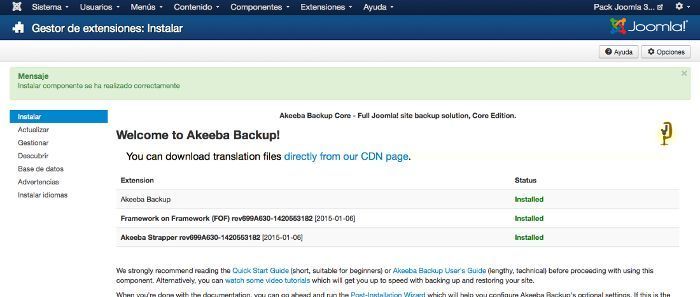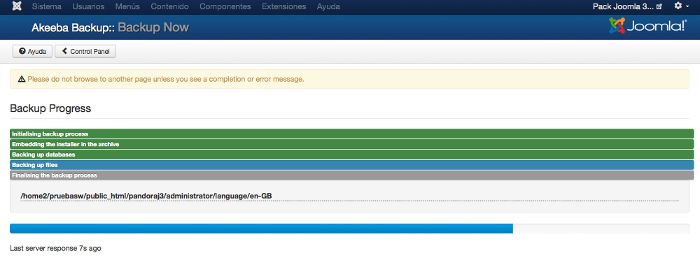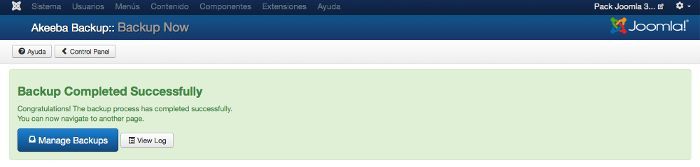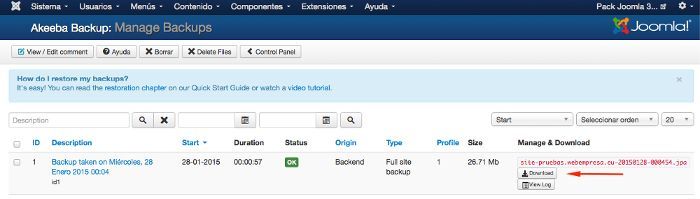Decir que es vital realizar copias de seguridad, es reiterar la evidencia, pero es cierto ¡es importante realizar copias de seguridad o tener una política de copias, pues nos ayudará a avanzar con la tranquilidad de saber que en caso de problemas o desastre podremos restaurarla y no ¡empezar de cero de nuevo!.
Aprovechando que Joomla avanza, que nuevas versiones se liberan y que las funcionalidades cambian, te animamos a que implantes tu propia política de copias de seguridad con Akeeba Backup en Joomla 3 y te cubras las espaldas frente a eventualidades ¿como? …sigue leyendo!
Lo primero e importante es tener instalada la última versión de Akeeba Backup compatible con Joomla 3, en el caso de este artículo, la versión 4.4.1 que es la estable a fecha de hoy y que funciona en servidores con PHP 5.3, 5.4 y 5.5 respectivamente.
Tabla de contenidos
Akeeba Backup
A partir de la instalación, lo primero recomendado, como política de prevención de desastres, es realizar una copia de seguridad y descargarla a tu PC o subirla a tu almacenamiento en la nube de forma que puedas tenerla disponible posteriormente en caso de necesidad.
Instalar Akeeba Backup en Joomla 3
- Accede al backend de Joomla 3.
- Ve a Extensiones, Gestor de Extensiones.
- Verifica que tienes habilitada la pestaña “Instalar desde la web”.
- Desde la pestaña “Instalar desde la web” busca “Akeeba Backup”.
- Clic en el componente Akeeba Backup.
- Clic en el botón “Install…”
- Se instalará el componente, módulo y plugins de Akeeba Backup.
- Confirma la instalación de Akeeba Backup en el botón “Instalar”.
- Verifica en Componentes que tienes acceso a Akeeba Backup.
Con los parámetros que por defecto incluye Akeeba Backup es posible utilizar el componente de copias de seguridad en la mayoría de servidores. Si tienes problemas de tiempo de ejecución, AJAX u otros, revisa las configuraciones del perfil por defecto o consulta con tu Departamento de Soporte.
En el siguiente vídeo realizamos la instalación de la última versión estable de Akeeba Backup en Joomla 3
Realizar una copia de seguridad
Para realizar una copia de seguridad con Akeeba Backlup puedes seguir estos sencillos pasos:
- Accede al backend de Joomla 3.
- Aprovecha para limpiar caché y temporales.
- Ve a Componentes, Akeeba Backup.
- Clic en el botón “Backup Now”.
- Clic, de nuevo en el botón azul “Backup Now!” y esperar (no salgas de esa pantalla).
Una vez lanzada la copia de seguridad hay que tener en cuenta que para no cancelar el proceso de copia no hay que navegar a otros apartados de la web hasta que no concluya la copia.
Si la copia se realiza correctamente visualizaremos un resultado similar al mostrado.
Lo siguiente e igual de importante, sobre todo si el espacio en nuestro Hosting apremia, es descargar la copia realizada a nuestro PC.
En el siguiente vídeo realizamos una copia de seguridad con Akeeba Backup en Joomla 3.
Restaurar una copia de seguridad
Para poder restaurar una copia de seguridad realizada con Akeeba Backup, partimos de que dispones de un archivo .jpa que se corresponda con una copia que hayas realizado con anterioridad.
- Accede al Administrador de Archivos de tu Panel de Hosting o por FTP.
- Sube el archivo de la copia disponible .jpa a la carpeta deseada.
- Asegúrate de que en dicha carpeta no hay otros archivos de la instalación, si los hay borralos.
- Descarga el archivo Kickstart.zip en tu PC.
- Sube al Hosting, a la carpeta donde subiste el archivo .jpa, el archivo descargado kickstart-core-4.0.0.zip.
- Desde el Administrador de Archivos de tu Panel de Hosting extrae el archivo kickstart-core-4.0.0.zip.
- Una vez extraído elimina el archivo kickstart-core-4.0.0.zip.
- Desde una pestaña nueva de tu navegador llama a kickstart: ej., http://tu_dominio.com/kickstart.php
- Procede a restaurar la copia de seguridad siguiendo el vídeo que mostramos a continuación.
- Una vez restaurada la web, asegúrate de que funciona.
En el siguiente vídeo realizamos la restauración de una copia de seguridad realizada con Akeeba Backup utilizando el instalador kickstart.php
Si todo el proceso se realizó correctamente, al acceder a http://tu_dominio.com deberías ver la web restaurada a la fecha de la copia de seguridad que hayas utilizado para esta tarea.
Si has seguido atentamente este artículo, habrás podido comprobar que realizar copias de seguridad es muy importante y saber restaurarlas es parte del entrenamiento necesario que todo usuario que administre sitios web con Joomla debería tener para saber como resolver este tipo de incidencias cuando se presentan.
Agradecer a César Maeso, Administrador de Sistemas de Webempresa, la sugerencia para crear este artículo que estamos seguros servirá para que muchos usuarios y clientes tengan más claro como realizar copias de seguridad y restaurarlas usando el componente Akeeba Backup para Joomla 3.
¿Te ha resultado útil este artículo?

Miembro del equipo de soporte técnico de Webempresa.
Coordinador de contenidos en el Blog y en Youtube.
Soporte técnico en CiberProtector. Teacher en Webempresa University